Asus K72F User Manual [cz]
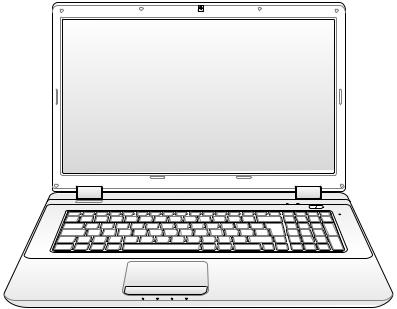
CZ5092
Notebook – uživatelská příručka
říjen 2009

Obsah |
|
Bezpečnostní opatření.............................................................. |
3 |
Příprava notebooku................................................................... |
5 |
Používání dotykové plochy....................................................... |
7 |
Seznámení s díly...................................................................... |
9 |
Pravá strana............................................................................ |
9 |
Levá strana............................................................................ |
13 |
Přední strana......................................................................... |
15 |
Přední strana......................................................................... |
16 |
Obnova notebooku.................................................................. |
17 |
Pomocí oddílu pro obnovu.................................................... |
17 |
Používání disku DVD pro obnovení (u vybraných modelů)... |
18 |
Deklarace a prohlášení o bezpečnosti.................................... |
20 |
Prohlášení Federální komise pro komunikaci....................... |
20 |
Prohlášení FCC o nebezpečí vystavení rádiovým |
|
frekvencím (RF)..................................................................... |
21 |
Prohlášení o shodě (Směrnice R&TTE 1995/5/EC).............. |
21 |
Varovná značka CE............................................................... |
22 |
Prohlášení IC o vystavení radiaci pro Kanadu...................... |
22 |
Bezdrátový provozní kanál pro různé domény...................... |
23 |
Francouzská pásma s omezenými bezdrátovými |
|
frekvencemi........................................................................... |
23 |
Poznámky k bezpečnosti UL................................................. |
25 |
Požadavek na elektrickou bezpečnost.................................. |
26 |
REACH ................................................................................. |
26 |
Severská opatření pro lithium (pro baterie lithium-ion).......... |
27 |
Ekologický štítek Evropské Unie........................................... |
28 |
Sběr a recyklace.................................................................... |
28 |
Notebook – uživatelská příručka
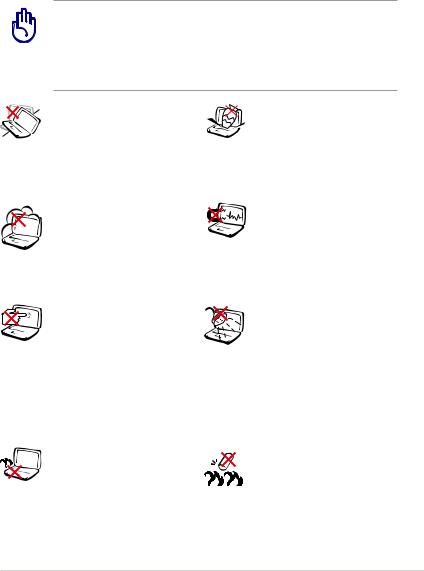
Bezpečnostní opatření
Dodržováním následujících bezpečnostních opatření se zvyšuje životnost notebooku. Postupujte v souladu se všemi opatřeními a instrukcemi. Vyjma situací popsaných v této příručce, přenechejte všechny servisní činnosti kvalifikovanému personálu.
Před čištěním odpojte od střídavého proudu a odstraňte bateriovou sadu. Notebook otřete čistou buničitou houbičkou nebo jelenicí zvlhčenou v roztoku saponátu bez abrazivního účinku s několika kapkami teplé vody a přebytečnou vlhkost odstraňte suchou textilií.
NEUMISŤUJTE na |
|
Na horní část notebooku |
nerovné nebo nestabilní |
|
NEUMÍSŤUJTE, ani |
pracovní plochy. |
|
NEHÁZEJTE žádné |
Pokud se kryt poškodí, |
|
předměty, ani je |
vyhledejte servis. |
|
nezasunujte dovnitř. |
NEPOUŽÍVEJTE ve |
|
NEVYSTAVUJTE vlivu |
|
||
|
||
znečištěném nebo |
|
silného magnetického |
|
||
|
||
prašném prostředí. |
|
nebo elektrického pole. |
NEPOUŽÍVEJTE v |
|
|
prostředí, kde uniká plyn. |
|
|
Na panel s displejem |
|
NEVYSTAVUJTE vlivu |
NETLAČTE, ani se ho |
|
a NEPOUŽÍVEJTE v |
NEDOTÝKEJTE. K |
|
blízkosti kapalin, v dešti |
notebooku nepokládejte |
|
nebo ve vlhku. Během |
drobné předměty, které |
|
bouřky s elektrickými |
by jej mohly poškrábat |
|
výboji NEPOUŽÍVEJTE |
nebo do něj vniknout. |
|
modem. |
Notebook |
|
Bezpečnostní varování v |
NEPOKLÁDEJTE na |
|
souvislosti s bateriemi: |
kolena nebo jinou část |
|
Baterie NEVHAZUJTE |
těla, aby vlivem horka |
|
|
|
do ohně. NEZKRATUJTE |
|
nedošlo k obtížím nebo |
|
|
|
kontakty. Baterie |
|
ke zranění. |
|
|
|
NEROZEBÍREJTE. |
|
|
|
Notebook – uživatelská příručka
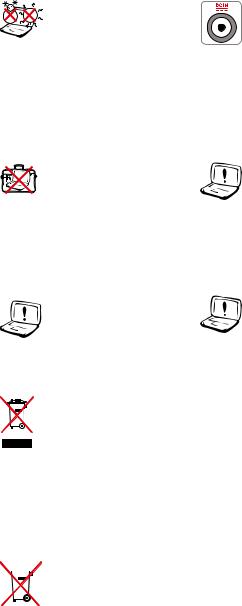
BEZPEČNÁ |
VSTUPNÍ HODNOTY: |
TEPLOTA: Tento |
Prohlédněte si výkonový |
notebook je dovoleno |
štítek umístěný |
používat pouze v |
na spodní straně |
prostředí o teplotách v |
notebooku a ověřte si, |
rozmezí 10 °C (50°F) a |
zda používaný napájecí |
35 °C (95 °F). |
adaptér odpovídá |
|
uvedeným hodnotám. |
SPUŠTĚNÝ notebook |
NEPOUŽÍVEJTE silná |
NEPŘENÁŠEJTE resp. |
rozpouštědla, např. |
NEPŘIKRÝVEJTE |
ředidla, benzen ani |
žádnými materiály, |
jiné chemikálie na |
které snižují cirkulaci |
povrchu ani blízko |
vzduchu, jako je např |
povrchu. |
batoh. |
|
NEPOUŽÍVEJTE |
Nevhodná instalace |
poškozené napájecí |
baterie může způsobit |
kabely, doplňky ani |
výbuch a poškodit |
jiné periférie. |
notebook. |
Notebook NEODSTRAŇUJTE s běžným domovním odpadem. Tento produkt byl vyvinut pro tak, aby bylo možné řádné opakované použití jeho dílů a recyklace. Symbol přeškrtnutého kontejneru ukazuje, že tento produkt (elektrické nebo elektronické zařízení a knoflíková baterie s obsahem rtuti) nesmí být likvidován společně s komunálním odpadem. V souvislosti s odstraňováním elektronických výrobků si prostudujte místní předpisy.
 NEVHAZUJTE baterii do komunálního odpadu. Symbol
NEVHAZUJTE baterii do komunálního odpadu. Symbol
přeškrtnuté popelnice s kolečky ukazuje, že tato baterie
nesmí být likvidována společně s komunálním odpadem.
|
Notebook – uživatelská příručka |
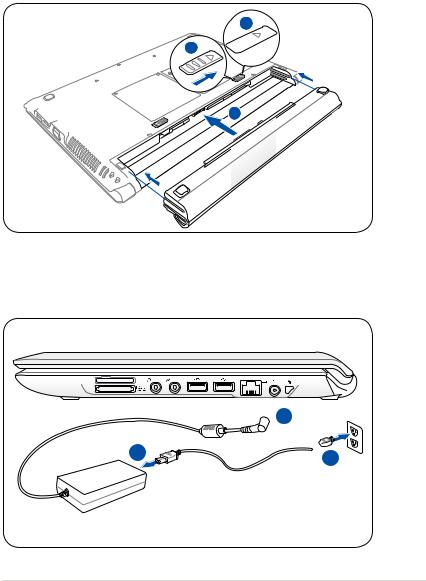
Příprava notebooku
Zde uvádíme pouze stručné pokyny pro používání notebooku.
Vložte bateriovou sadu
3 1 
2
Připojte napájecí adaptér pro střídavý proud
 2
2
 3
3
110V-220V
Notebook – uživatelská příručka
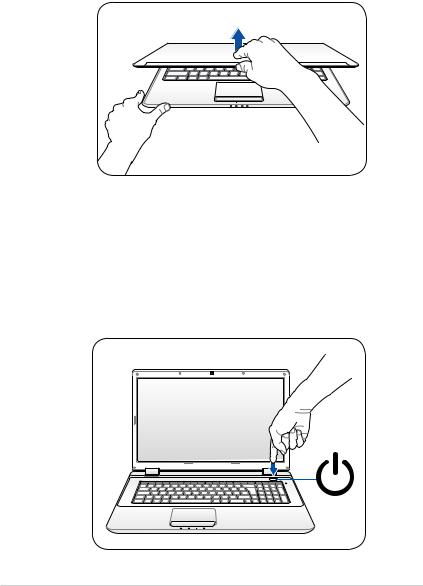
Otevření panelu displeje LCD
1.Opatrně palcem zvedněte panel displeje.
2.Pomalý nakloněním displeje dopředu nebo dozadu nastavte pohodlný zorný úhel.
Zapnutí napájení
1.Stiskněte a uvolněte vypínač, který se nachází pod panelem displeje LCD.
2.Pomocí kombinace kláves [Fn]+[F5] nebo [Fn]+[F6] upravte jas displeje LCD.
Notebook – uživatelská příručka
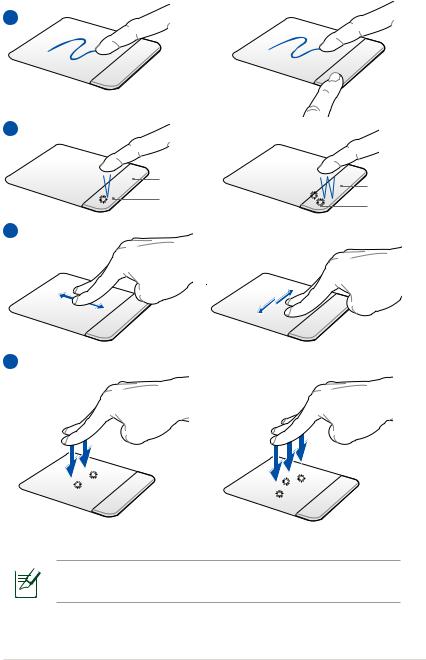
Používání dotykové plochy
A
B
Pravé tlačítko |
Pravé tlačítko |
|
Levé tlačítko |
||
Levé tlačítko |
||
|
C
D
Zaškrtněte volbu v části Ovládací panely > Hardware and Sound (Hardware a zvuk) > Mouse (Myš).
Notebook – uživatelská příručka

A.Chcete-li posouvat kurzorem, lehce pohybujte prstem po dotykové ploše. Nebo můžete vybranou položku přetáhnout stisknutím a podržením levého tlačítka a posunutím prstu.
B.Používejte levé a pravé tlačítko jako u standardní myši.
C.Posouváním špiček dvou prstů nahoru/dolů/vlevo/vpravo po dotykové ploše posouvejte okno nahoru/dolů/vlevo/vpravo.
D.Klepnětedvěmaprstynadotykovouplochu.Tatoakcesimuluje klepnutí na kolečko myši.
E.Klepněte na dotykovou plochu třemi prsty.Toto akce má stejnou funkci, jako klepnutí pravým tlačítkem myši.
Notebook – uživatelská příručka
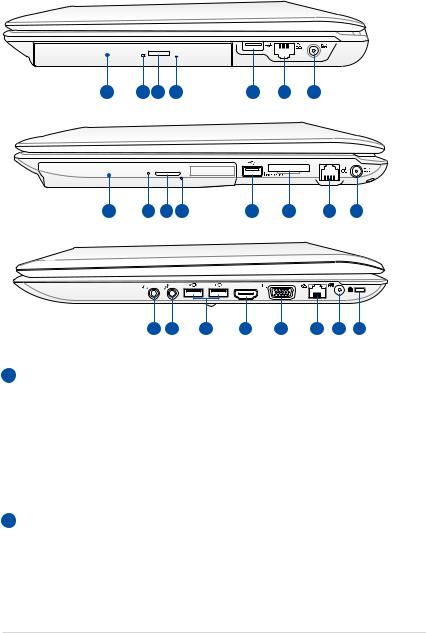
Seznámení s díly
Pravá strana
Model 14”
1 |
2 |
3 |
4 |
5 |
6 |
7 |
Model 15.6”/16”
1 |
2 |
3 |
4 |
5 |
8 |
6 |
7 |
Model 17.3”
HDMI
9 |
10 |
5 |
11 |
12 |
6 |
7 |
13 |
1  Optická mechanika
Optická mechanika
Notebook se vyrábí v rozdílných provedeních s různými optickými mechanikami. Optická mechanika notebooku může disponovat podporou kompaktních disků (CD) a/nebo digitálních video disků (DVD) a může mít funkce nahrávání(R)nebozápisu(RW).Vizobchodníspecifikace podrobností každého modelu.
2Indikátor aktivity optické jednotky (umístění se liší podle modelu)
Indikátor aktivity optické jednotky ukazuje, když optická jednotkapřenášídata.Intenzitasvícenítohotoindikátoru odpovídá velikosti přenášených dat.
Notebook – uživatelská příručka

3 Elektronické vysunutí optické jednotky
Elektronické vysunutí optické jednotky
Optická jednotka je vybavena tlačítkem elektronického vysunutí pro vysunutí přihrádky. Přihrádku optické jednotky můžete rovněž vysunout prostřednictvím libovolného softwarového přehrávače nebo klepnutím pravým tlačítkem myši na optickou jednotku v části „Computer“ (Počítač) systému Windows a výběrem příkazu Eject (Vysunout).
4Nouzové vysunutí optické jednotky (umístění se liší podle modelu)
Nouzové vysunutí slouží k vysunutí přihrádky optické jednotkyvpřípadě,žeelektronikanefunguje.Nepoužívejte nouzové vysunutí místo elektronického vysunutí.
5 Port USB (2.0)
Port USB (2.0)
Port USB (Universal Serial Bus) je kompatibilní se zařízeními s USB 2.0 nebo s USB 1.1 - jako např. klávesnice, ukazovací zařízení, kamery, mechaniky pevných disků, tiskárny a skenery, která se připojují sériově až do 12Mbits/s (USB 1.1) a 480 Mbit/s (USB 2.0). USB umožňuje současný provoz zařízení s jediným počítačemsvyužitímurčitýchperiferníchzařízenívefunkci doplňkovýchzásuvnýchzařízeníneborozbočovačů.USB podporujevýměnuzařízenízaprovozu,většinuperiferních zařízení je tedy možné připojovat nebo odpojovat bez opakovaného spuštění počítače.
6 Port LAN
Port LAN
PortLANRJ-45sosmikolíkyjevětšínežmodemovýport RJ-11 a podporuje standardní ethernetové kabely pro připojení k lokální síti. Integrovaný konektor umožňuje pohodlnou práci bez přídavných adaptérů.
10 |
Notebook – uživatelská příručka |
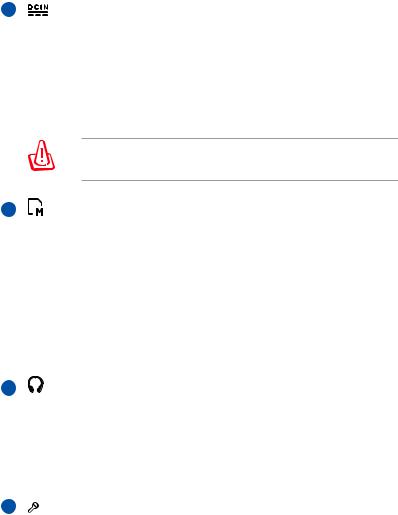
7 |
Vstup napájení (DC) |
Přeskonektordodanéhonapájecíhoadaptérusepřevádí střídavýproud(AC)naproudstejnosměrný(DC).Pomocí tohoto konektoru se do notebooku přivádí elektrický proud a nabíjí se vnitřní bateriová sada. Aby nedošlo k poškození notebooku a bateriové sady, je nutné vždy používat napájecí adaptér, který byl dodán.
Během používání se adaptér může zahřívat. Adaptér nezakrývejte a udržujte jej v bezpečné vzdálenosti od těla.
8 |
Slot pro paměť flash |
Aby bylo možné používat paměťové karty ze zařízení, jako jsou například digitální fotoaparáty, přehrávače MP3, mobilní telefony a osobní organizéry PDA, je třeba obvyklesamostatnězakoupitexterníčtečkupaměťových karet. Tento notebook je vybaven jednou integrovanou vysokorychlostníčtečkoupaměťovýchkaret,kterádokáže pohodlně načítat a zapisovat na řadu paměťových karet flash, které jsou uvedené dále v této příručce.
9 Výstupní zdířka pro sluchátka
Zdířka pro stereofonní sluchátka (1/8 palce) se používá pro připojení výstupního zvukového signálu notebooku k ozvučeným reproduktorům nebo ke sluchátkům. Při využití této zdířky se automaticky zablokují integrované reproduktory.
10  Zdířka vstupu mikrofonu
Zdířka vstupu mikrofonu
Zdířkapromonofonnímikrofon(1/8palce)sepoužívápro připojení externího mikrofonu nebo pro výstup signálů zvukovýchzařízení.Přivyužitítétozdířkyseautomaticky zablokuje integrovaný mikrofon. Tuto funkci lze používat přivideokonferencích,přivyprávěnínebokjednoduchým zvukovým nahrávkám.
Notebook – uživatelská příručka |
11 |
